Introduction
Effectuer une réinitialisation d’usine sur votre Samsung Galaxy Tab A peut restaurer sa fonctionnalité et résoudre des problèmes techniques persistants. Que vous souhaitiez résoudre des problèmes de performance, préparer l’appareil pour un nouveau propriétaire ou simplement commencer par une configuration fraîche, ce guide vous couvre. Une réinitialisation d’usine remettra la tablette à son état d’origine, effaçant les données personnelles et les paramètres dans le processus.
Avant de procéder aux instructions de réinitialisation d’usine, il est crucial de comprendre les étapes impliquées et les implications qu’elles entraînent. En vous familiarisant avec les procédures et en sécurisant les données nécessaires par des sauvegardes, vous pouvez rendre la transition aussi fluide que possible.
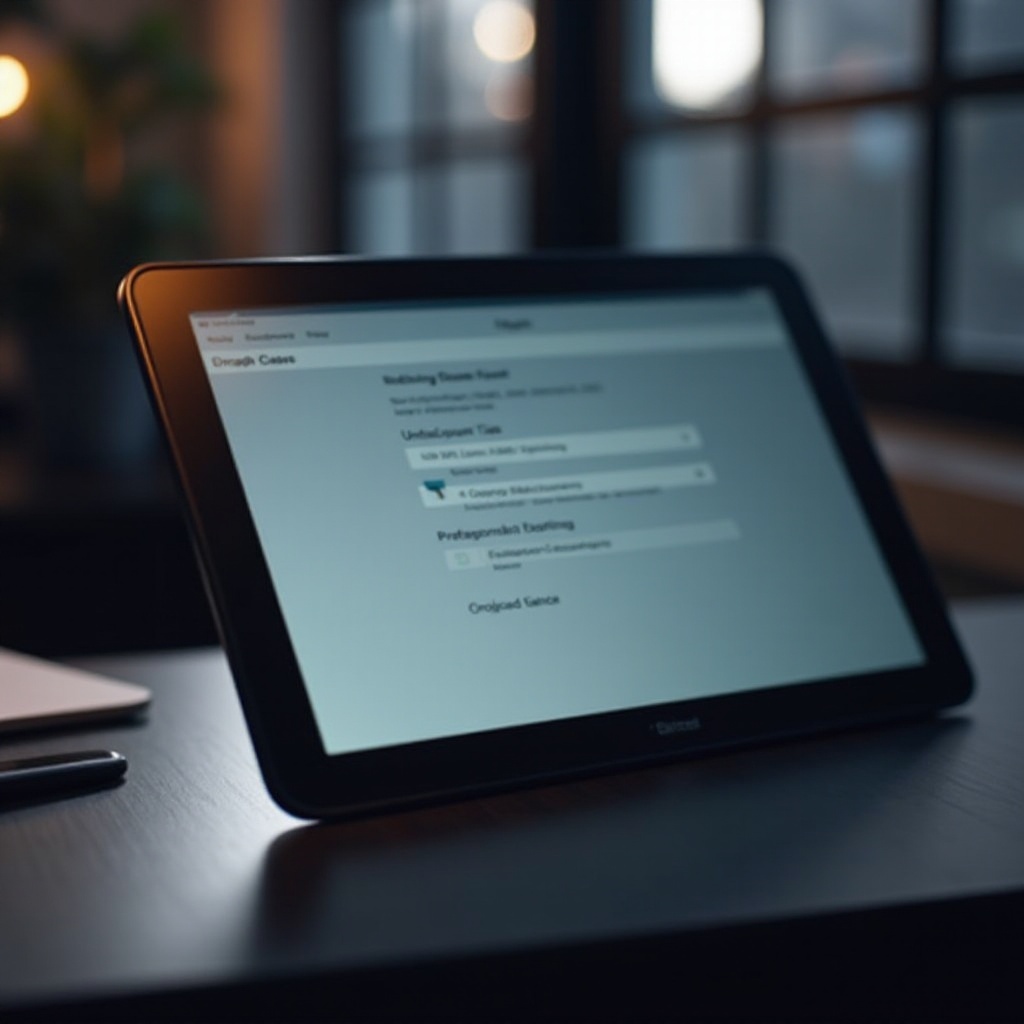
Comprendre la réinitialisation d’usine
Une réinitialisation d’usine sur le Samsung Galaxy Tab A implique de réinitialiser l’appareil à ses paramètres par défaut tels qu’ils étaient lors de l’achat initial. Cette action non seulement efface toutes les données personnelles et applications installées, mais elle supprime également tous les paramètres de configuration. C’est une méthode fiable pour résoudre les problèmes liés au logiciel comme le fonctionnement lent, les plantages constants et autres anomalies. Les utilisateurs préfèrent souvent réinitialiser leur appareil avant de le remettre à quelqu’un d’autre, garantissant que toutes les informations personnelles sont supprimées.
Bien qu’une réinitialisation d’usine soit efficace pour résoudre de nombreux problèmes, il est crucial de se rappeler qu’elle est irréversible. Tous les contenus sur l’appareil seront définitivement supprimés. Ainsi, effectuer une réinitialisation d’usine doit être une action bien réfléchie.

Préparation à la réinitialisation d’usine
La préparation est essentielle lorsque l’on planifie une réinitialisation d’usine. La première étape primordiale est de sauvegarder vos données. Utilisez des outils comme Samsung Cloud ou Smart Switch pour enregistrer vos photos, applications, documents et paramètres. Ces solutions vous permettent de déplacer vos fichiers importants à un endroit sécurisé sans tracas.
Assurez-vous que votre tablette est suffisamment chargée avant de commencer, car le processus de réinitialisation d’usine est gourmand en énergie et un arrêt inattendu peut compliquer les choses. De plus, dissociez tous les comptes associés tels que les comptes Google ou Samsung. Ne pas dissocier ces comptes peut entraîner un verrouillage de l’appareil après la réinitialisation.
Guide étape par étape pour réinitialiser votre Samsung Galaxy Tab A
Réinitialisation d’usine via les paramètres
- Accédez à ‘Paramètres’ sur votre Galaxy Tab A.
- Faites défiler vers le bas et sélectionnez ‘Gestion générale’.
- Tapez sur ‘Réinitialiser’.
- Choisissez ‘Réinitialisation des données d’usine’.
- Lisez les informations affichées et tapez sur ‘Réinitialiser’.
- Confirmez en sélectionnant ‘Supprimer tout’.
- Votre appareil redémarrera et commencera la réinitialisation d’usine.
Utiliser le menu des paramètres de l’appareil est une méthode simple pour effectuer une réinitialisation efficacement.
Réinitialisation d’usine via le mode de récupération
- Éteignez votre tablette.
- Appuyez simultanément sur les boutons de marche/arrêt et de volume haut jusqu’à ce que le logo Samsung apparaisse.
- Relâchez les boutons pour entrer en mode de récupération.
- Naviguez jusqu’à ‘Effacer données/réinitialisation d’usine’ en utilisant les boutons de volume.
- Confirmez votre sélection avec le bouton d’alimentation.
- Sélectionnez ‘Oui’ pour initier la réinitialisation d’usine.
- Une fois terminée, la tablette redémarrera.
Le mode de récupération est particulièrement utile si l’appareil est non réactif ou inaccessible via les paramètres standard.
Que faire après une réinitialisation d’usine
Avec la réinitialisation d’usine terminée, il est temps de configurer votre Samsung Galaxy Tab A à nouveau. Suivez les instructions à l’écran pour configurer votre appareil, en commençant par les paramètres de langue, la connexion Wi-Fi et la connexion Google. Après vous être connecté à votre compte Google et aux autres comptes nécessaires, vous devrez peut-être restaurer vos données sauvegardées depuis des services comme Samsung Cloud.
Réinstallez les applications que vous utilisez fréquemment et ajustez les paramètres de l’appareil selon vos préférences, afin que votre Galaxy Tab A réponde à vos besoins quotidiens.
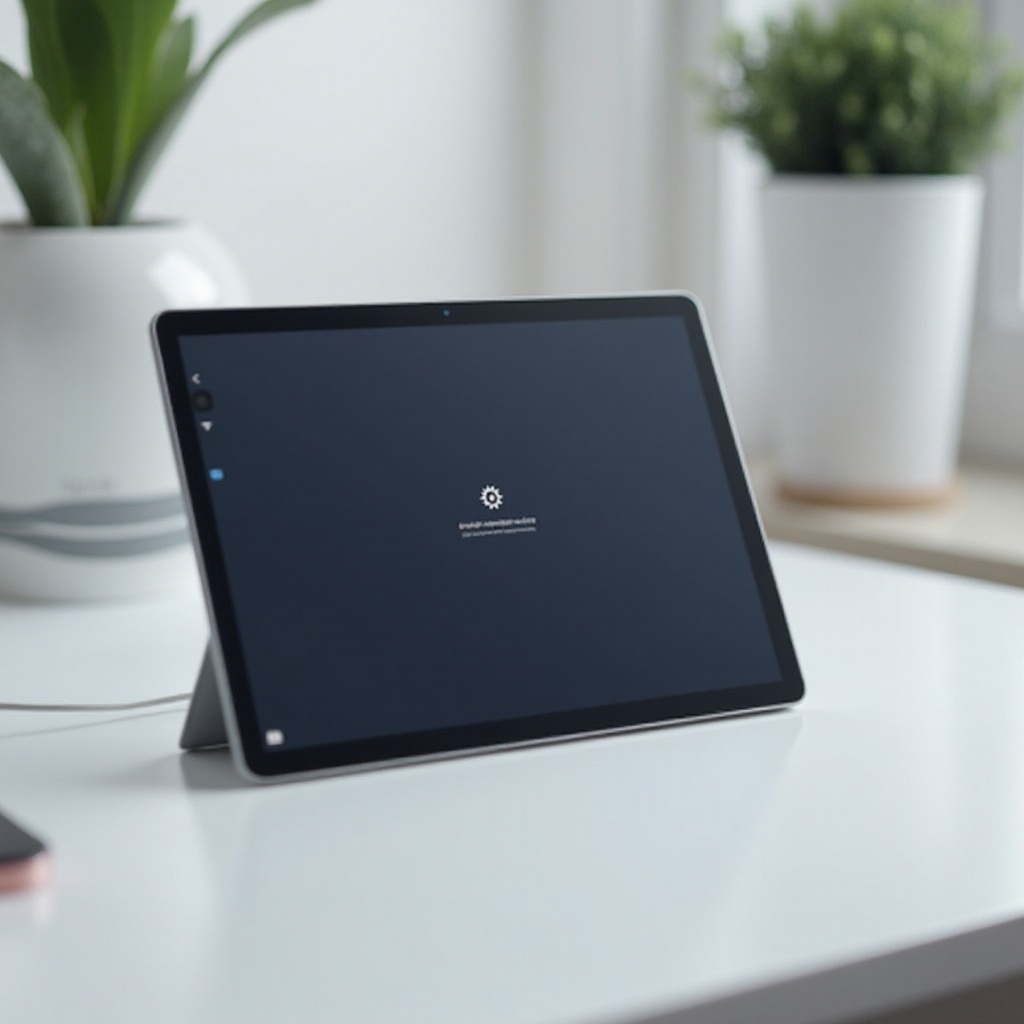
Résoudre les problèmes courants après réinitialisation
Malgré une réinitialisation d’usine réussie, certains utilisateurs peuvent rencontrer des problèmes. Si la tablette rencontre des problèmes de fonctionnement, vérifiez les mises à jour système qui pourraient résoudre des bugs logiciels. Les problèmes de connectivité, y compris les interruptions Wi-Fi ou les problèmes Bluetooth, peuvent généralement être résolus en redémarrant l’appareil ou en rétablissant la connexion. Pour les problèmes persistants d’application, désinstaller et réinstaller l’application en cause peut être utile.
Si les problèmes persistent, contacter l’assistance Samsung pour une aide professionnelle pourrait être nécessaire.
Conclusion
Comprendre comment réinitialiser d’usine votre Samsung Galaxy Tab A vous procure un outil de dépannage crucial qui non seulement résout les problèmes logiciels mais nettoie également les données utilisateur lors de la remise ou de la revente de l’appareil. En respectant ce guide complet, vous pouvez garantir un processus de réinitialisation fluide et préparer votre appareil efficacement pour sa prochaine phase.
Questions Fréquemment Posées
La réinitialisation d’usine supprime-t-elle toutes les données de mon Samsung Galaxy Tab A?
Oui, une réinitialisation d’usine effacera toutes les données utilisateur de l’appareil, le rétablissant à ses paramètres d’origine. Assurez-vous de sauvegarder vos fichiers importants au préalable.
Une réinitialisation d’usine peut-elle résoudre les problèmes de performance de ma tablette?
En effet, une réinitialisation d’usine résout souvent les problèmes de performance et logiciels en éliminant les fichiers corrompus et les paramètres problématiques, laissant votre appareil rafraîchi.
Comment sauvegarder mes données avant d’effectuer une réinitialisation d’usine?
Utilisez Samsung Cloud ou Smart Switch pour sauvegarder facilement vos données. Connectez votre appareil à votre ordinateur ou à un stockage en nuage pour préserver vos fichiers en toute sécurité avant une réinitialisation.
